🔎 Retrouverez notre tutoriel pour connecter simplement votre manette PS5 ou PS4 à votre PC !
Introduction
Connecter sa manette PS4 / PS5 sur son PC, c’est possible. Que ce soit à l’aide du « Remote Play » de Sony pour jouer sur sa console sur différents supports (comme un écran de PC pour notre exemple) ou à l’aide de Steam ou DS4 Windows qui permettront de jouer à vos jeux PC avec votre manette PS4 ou PS5.
Découvrez également notre tuto pour connecter une manette PS4 sur Mac.
Utiliser le Remote Play de Sony
L’application PS Remote Play permet de streamer et jouer à vos jeux PS4 et PS5 sur n’importe quel appareil compatible connecté à votre réseau. Pratique pour laisser disponible la télé du salon pendant Top Chef, il sera cependant conseillé d’être équipé de la fibre pour en profiter sans latence.
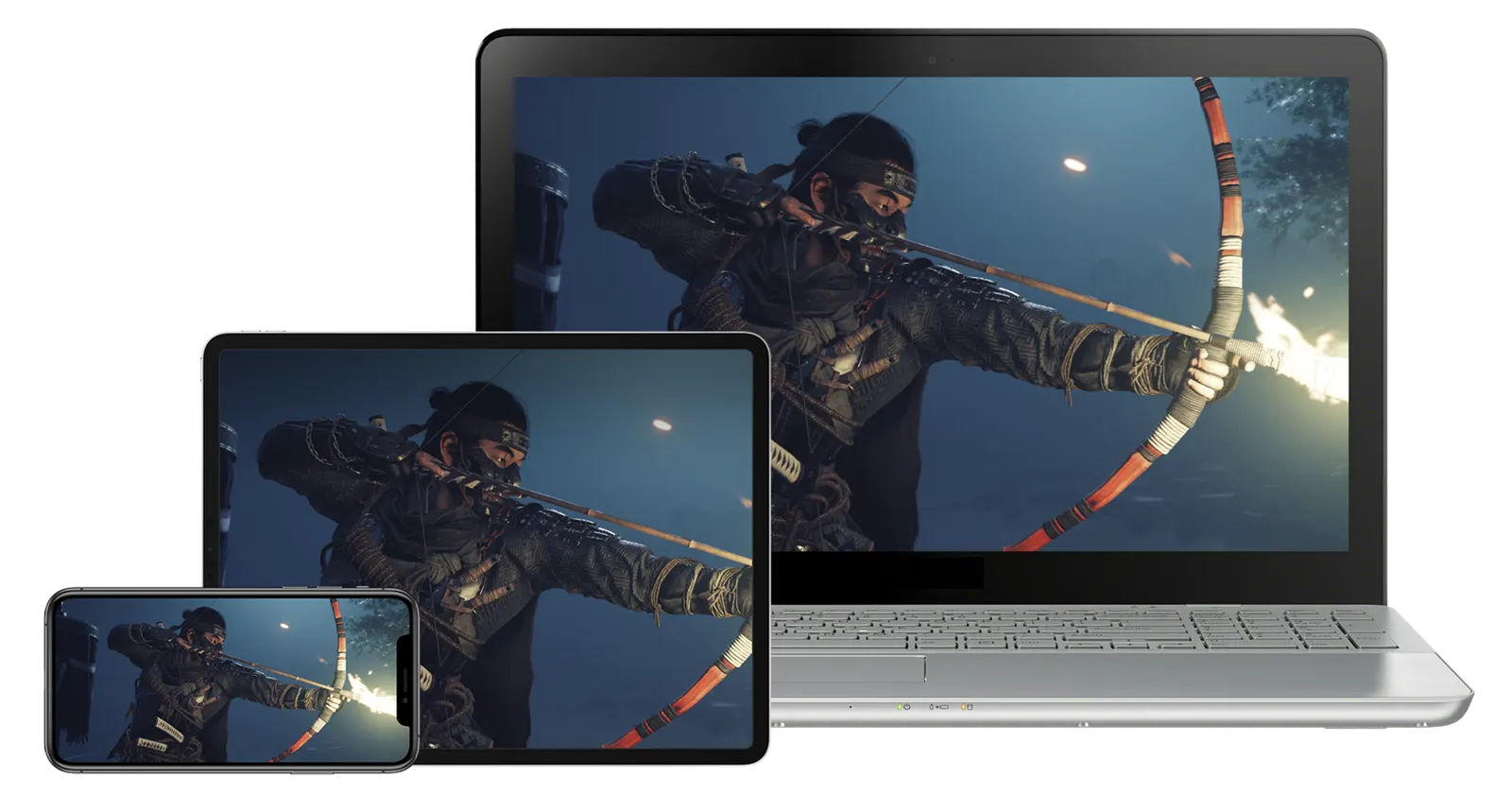
L’appli Remote Play de Sony est gratuite, elle permettra de connecter votre manette PS5 / PS4 en Bluetooth ou en filaire (selon le périphérique – ne cherchez pas à connecter le câble de votre manette sur votre smartphone Android, lol). Si votre PC est équipé du Bluetooth, parfait, sinon, préférez une connexion câblée.
Connecter sa manette en filaire :
Connecter simplement la manette en USB à votre PC, installer ensuite Remote Play, elle devrait être reconnue tout de suite par l’application Sony.
Connecter sa manette en Bluetooth :
Étape 1
- S’assurer que la barre lumineuse de la manette est éteinte.
Si elle est allumée, maintenir la touche PS enfoncée jusqu’à ce qu’elle s’éteigne. Si un câble USB est connecté à la manette, débranchez-le. - Maintenir ensuite simultanément les touches SHARE et PS enfoncées jusqu’à ce que la barre lumineuse se mette à clignoter.
Étape 2
- Sur votre appareil, accédez aux réglages Bluetooth et activez le Bluetooth.
- Lancez une recherche, puis sélectionnez la manette dans la liste des périphériques.
Une fois l’association réussie, la barre lumineuse adopte une couleur fixe.
Une manette ne peut être associée qu’à un seul appareil à la fois. Chaque fois que vous changez d’appareil, vous devez à nouveau associer la manette avec le nouvel appareil.
Pour utiliser sa manette PS5 ou PS4 pour jouer à ses jeux PC (hors Remote Play donc), il sera possible de la connecter directement à Windows avec ou sans fil. Elle sera reconnue mais pas compatible avec de nombreux jeux qui nécessitent un pilote supplémentaire. On retrouvera ce pilote en la connectant via Steam ou DS4 Windows, c’est pourquoi nous vous conseillons de préférer la connexion par ces plateformes gratuites plutôt qu’une simple reconnaissance Windows pour jouer à vos jeux PC avec votre manette Sony.
La manette PS4 Dualshock 4 officielle au meilleur prix

La manette PS5 DualSense officielle au meilleur prix

Connecter sa manette avec Steam
Connecter tout d’abord sa manette soit avec son câble en USB, soit en Bluetooth si votre PC le permet. Si votre carte mère ne dispose pas d’une carte Bluetooth intégrée, des récepteurs Bluetooth à brancher en USB se trouvent très facilement.
Si vous voulez connecter votre manette en Bluetooth mais que vous n’avez pas de récepteur Bluetooth sur votre PC, vous pouvez vous en procurer pour pas cher ! 💡
Récepteur Bluetooth pour PC

Avec le câble USB
Brancher simplement votre manette PS5 ou PS4 avec son câble USB à votre PC.
En Bluetooth
- Appareillez votre manette en allant dans la catégorie Bluetooth de Windows
- Maintenir ensuite simultanément les touches SHARE et PS enfoncées jusqu’à ce que la barre lumineuse se mette à clignoter.
- Votre manette devrait apparaître sous le nom Wireless controller
Il est possible qu’un code vous soit demandé, inscrire alors « 0000 ».
1- Pour jouer à des jeux Steam
Cette connectivité via Steam est pour le moment uniquement disponible dans la version Beta du client. Son arrivée « officielle » devrait voir le jour prochainement. Pour rejoindre la version Beta de Steam :
- Paramètres de Steam
- Compte
- Programme de test bêta
- Steam Bêta Update
Une fois votre manette branchée ou connectée en Bluetooth à votre PC, il faudra lancer Steam en mode Big Picture. Pour lancer ce mode, cliquer sur le bouton Big Picture dans le coin supérieur droit de la fenêtre Steam. Youpi, vous pouvez maintenant jouer à vos jeux Steam préférés avec votre manette Playstation !
2- Pour jouer à des jeux non Steam
Cette proposition ci-dessus est valable uniquement pour les jeux Steam. Pas de panique, une solution existe pour en profiter également avec les jeux « non Steam » de votre collection. Pour ajouter un jeu non Steam à votre bibliothèque Steam :
- Jeux
- Ajouter un jeu non Steam à ma bibliothèque
- Lancer le mode Big Picture
Vous pouvez maintenant profiter de votre manette PS5 / PS4 pour jouer à toute la collection de jeux de votre PC Gamer ! N’en profitez pas pour essayer de jouer à CS:GO avec une manette…
Connecter sa manette avec DS4 Windows
Le logiciel non-officiel « DS4Windows » permettra de reconnaître et utiliser votre manette PS4 sur votre PC. Il permet aussi désormais d’utiliser une manette PS5 !
- Télécharger gratuitement DS4Windows
- Lancer l’installation
- A la première ouverture du logiciel, installer également « VIGEmBus Driver »
L’appairage se fera simplement et sera compatible par câble ou Bluetooth (étapes d’appairage Bluetooth ci-dessus). Votre manette est maintenant reconnue, let’s play!







